Pandora FMS es un software de monitoreo gratuito y de código abierto que le permite monitorear miles de sistemas y dispositivos desde una ubicación central. Es altamente escalable, adecuado para entornos complejos y grandes. Puede monitorear el estado y el rendimiento de servidores web, bases de datos, enrutadores, firewalls y muchos más tipos de dispositivos usando Pandora FMS.
Pandora FMS utiliza los protocolos y agentes TCP, UDP, ICMP, SNMP y HTTP para recopilar métricas del sistema cliente. Es multiplataforma y es compatible con los sistemas operativos Windows y Linux.
En este tutorial, mostraremos cómo instalar y configurar el servidor de Pandora FMS en CentOS 8.
Requisitos
- Un nuevo CentOS 8 VPS en la plataforma en la nube Atlantic.Net
- Una contraseña de root configurada en su servidor
Paso 1:crear el servidor en la nube de Atlantic.Net
Primero, inicie sesión en su servidor en la nube de Atlantic.Net. Cree un nuevo servidor, eligiendo CentOS 8 como sistema operativo con al menos 2 GB de RAM. Conéctese a su servidor en la nube a través de SSH e inicie sesión con las credenciales resaltadas en la parte superior de la página.
Una vez que haya iniciado sesión en su servidor CentOS 8, ejecute el siguiente comando para actualizar su sistema base con los últimos paquetes disponibles.
dnf update -y
Paso 2:instale Apache y el servidor MariaDB
Pandora FMS se ejecuta en un servidor web y utiliza MariaDB como backend de base de datos. Por lo tanto, deberá instalar el servidor Apache y MariaDB en su sistema. Puede instalarlos con el siguiente comando:
dnf install httpd mariadb-server -y
Después de instalar ambos paquetes, inicie el servicio Apache y MariaDB y habilítelos para que se inicien al reiniciar el sistema:
systemctl start httpd systemctl start mariadb systemctl enable httpd systemctl enable mariadb
Paso 3 – Crear una Base de Datos para Pandora FMS
Primero, deberá configurar la contraseña raíz de MariaDB. Puede configurarlo con el siguiente comando:
mysql_secure_installation
Responda todas las preguntas como se muestra a continuación:
Enter current password for root (enter for none): Set root password? [Y/n] Y New password: Re-enter new password: Remove anonymous users? [Y/n] Y Disallow root login remotely? [Y/n] Y Remove test database and access to it? [Y/n] Y Reload privilege tables now? [Y/n] Y
A continuación, inicie sesión en MariaDB con el siguiente comando:
mysql -u root -p
Proporcione su contraseña de root y cree una base de datos y un usuario para Pandora FMS:
CREATE DATABASE pandora; GRANT ALL PRIVILEGES ON pandora.* to [email protected]'localhost' IDENTIFIED BY 'password';
A continuación, elimine los privilegios y salga de MariaDB con el siguiente comando:
FLUSH PRIVILEGES; EXIT;
Paso 4:Instalar Pandora FMS
Puede crear un repositorio de Pandora con el siguiente comando:
nano /etc/yum.repos.d/pandorafms.repo
Agregue las siguientes líneas:
[artica_pandorafms] name=CentOS6 - PandoraFMS official repo baseurl=http://firefly.artica.es/centos7 gpgcheck=0 enabled=1
Guarde y cierre el archivo, luego instale Pandora FMS con el siguiente comando:
dnf install pandorafms_console -y
Una vez que se haya completado la instalación, otorgue los permisos y la propiedad adecuados al directorio de pandora:
chown -R apache:apache /var/www/html/pandora_console/ chmod -R 775 /var/www/html/pandora_console/
A continuación, reinicie el servicio Apache para aplicar los cambios:
systemctl restart httpd
Paso 5 – Acceder a Pandora FMS
Ahora, abre tu navegador web y accede a la interfaz web de Pandora FMS usando la URL http://ip-de-tu-servidor/consola_pandora . Debería ver la siguiente pantalla:
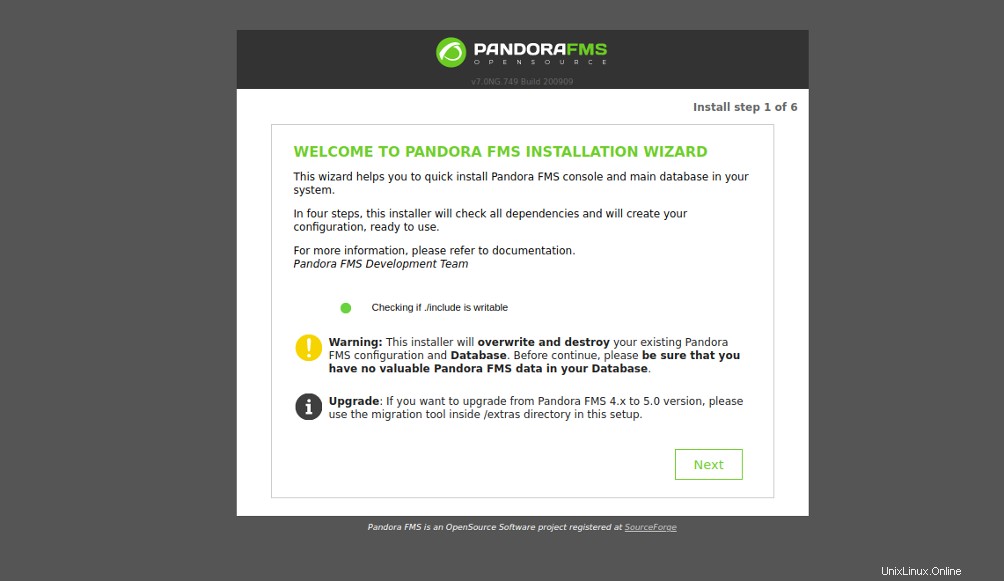
Haga clic en Siguiente botón. Debería ver la página del acuerdo de licencia:
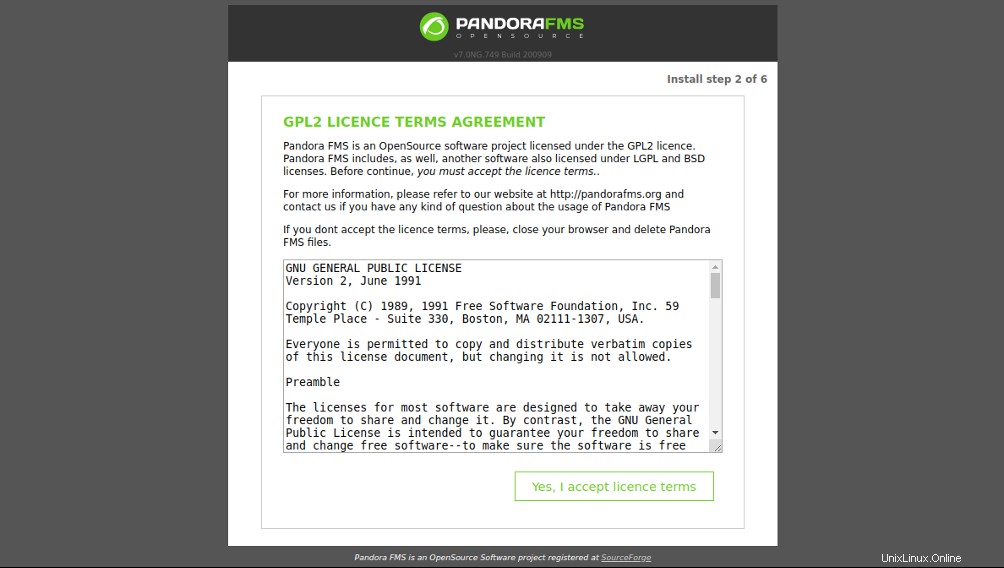
Acepte el acuerdo de licencia. Debería ver la siguiente página:
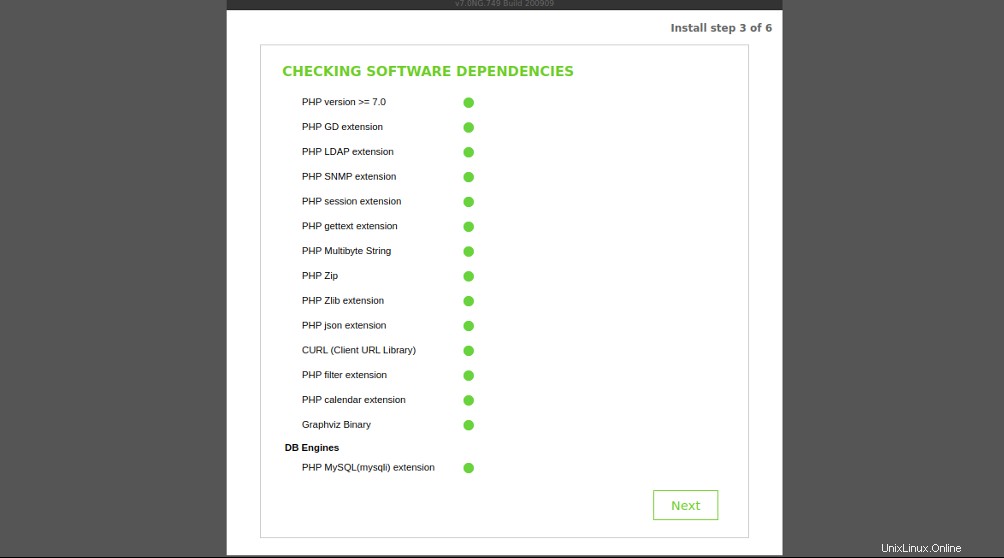
Asegúrese de que todas las dependencias estén instaladas, luego haga clic en Siguiente botón. Debería ver la siguiente página:
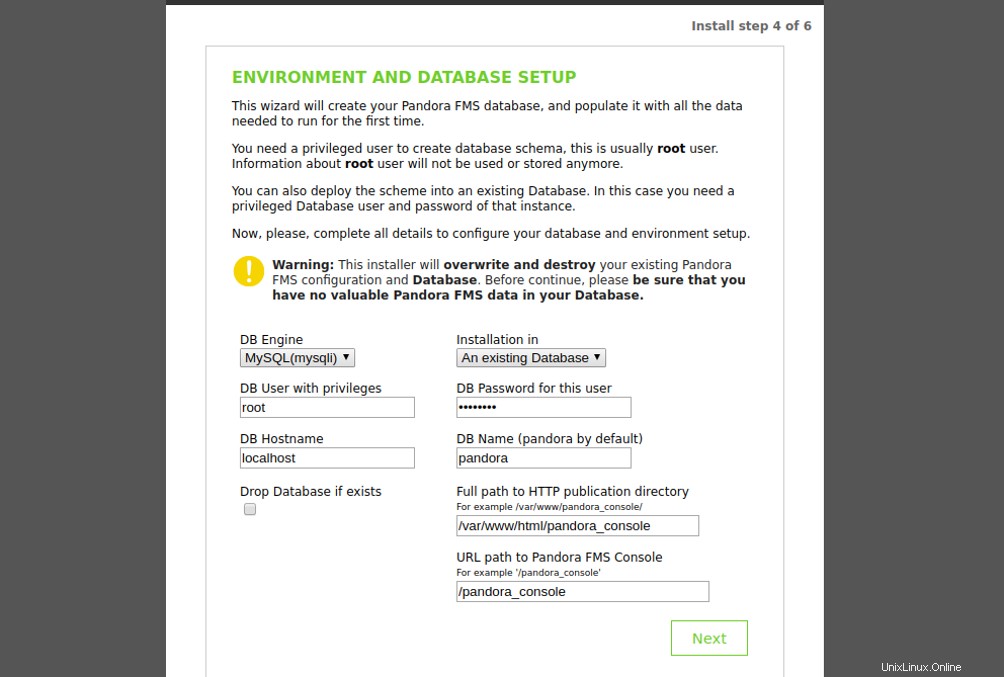
Proporcione su nombre de usuario raíz, la contraseña raíz de MariaDB, el nombre de la base de datos y la ruta de la aplicación y haga clic en Siguiente botón. Debería ver la siguiente página:
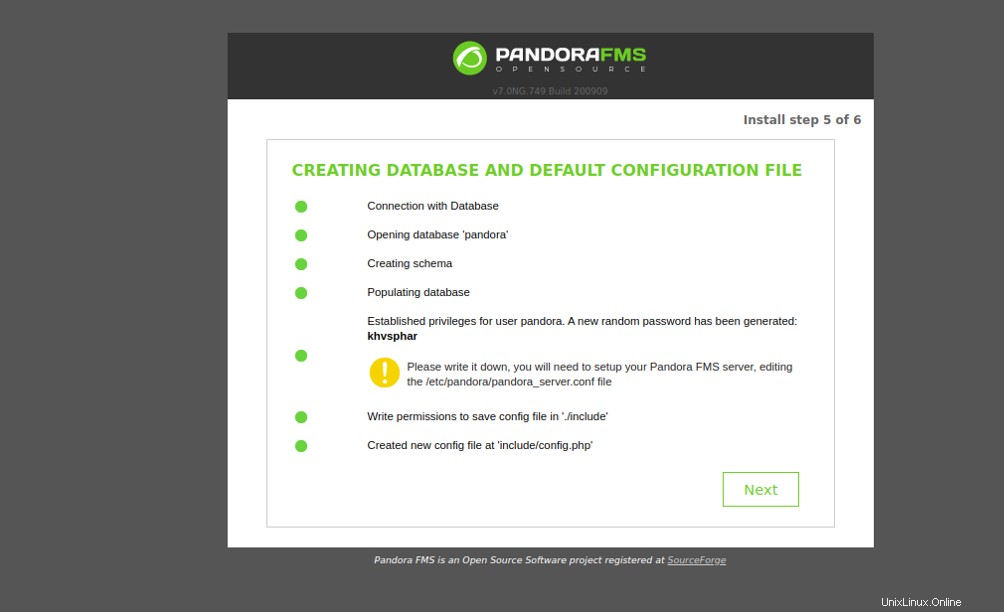
Haga clic en Siguiente botón. Debería ver la siguiente página:
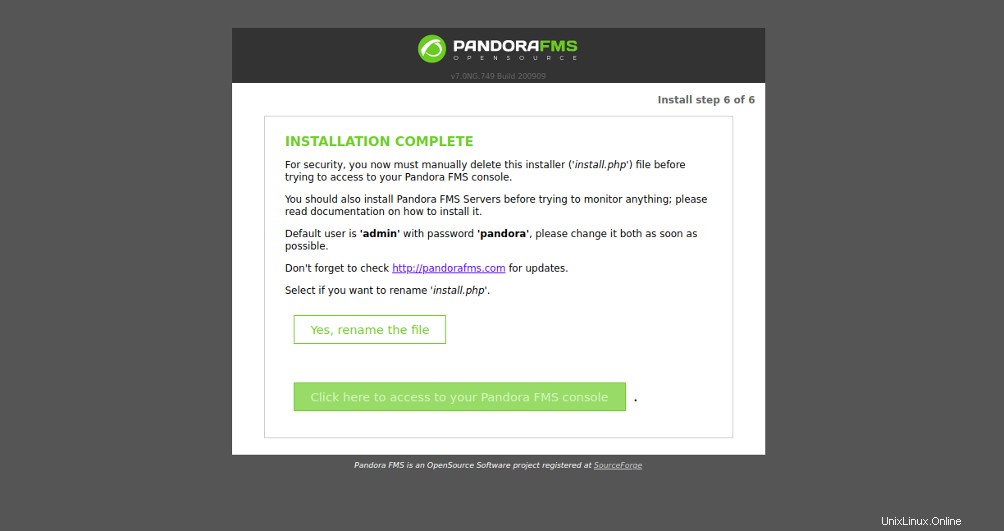
Ahora, abra su terminal y elimine el archivo install.php:
rm -rf /var/www/html/pandora_console/install.php
A continuación, edite el archivo config.php y defina los detalles de su base de datos:
nano /var/www/html/pandora_console/include/config.php
Cambie las siguientes líneas según la configuración de su base de datos:
// Begin of automatic config file $config["dbtype"] = "mysql"; //DB type (mysql, postgresql...in future others) $config["mysqli"] = true; $config["dbname"]="pandora"; // MySQL DataBase name $config["dbuser"]="pandora"; // DB User $config["dbpass"]="password"; // DB Password $config["dbhost"]="localhost"; // DB Host
Guarde y cierre el archivo, luego vaya a la pantalla de instalación web de Pandora y haga clic en Haga clic aquí para acceder a su consola de Pandora FMS . Debería ver la página de inicio de sesión de Pandora:
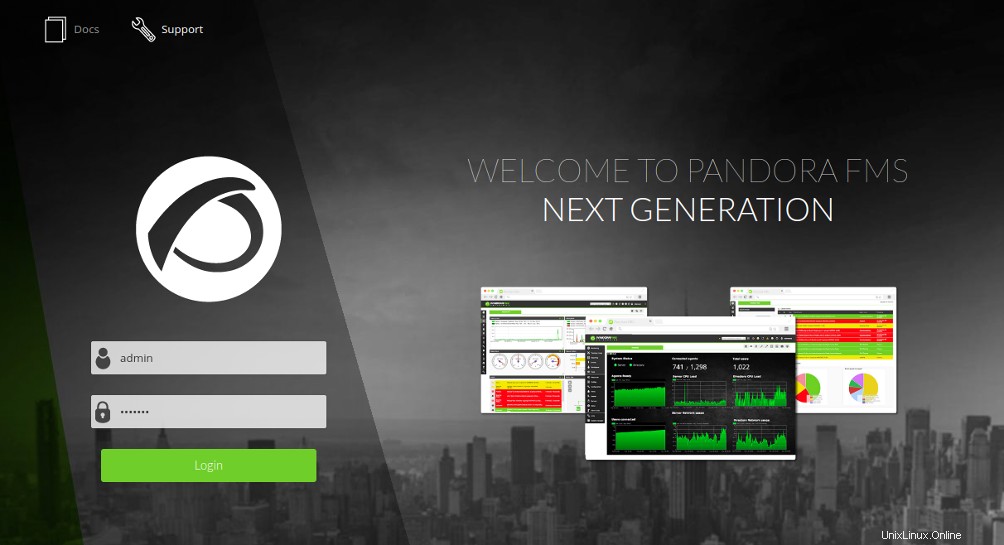
Proporcione el usuario predeterminado como administrador y la contraseña como pandora y haga clic en Iniciar sesión botón. Debería ver el panel de control de Pandora FMS en la siguiente página:
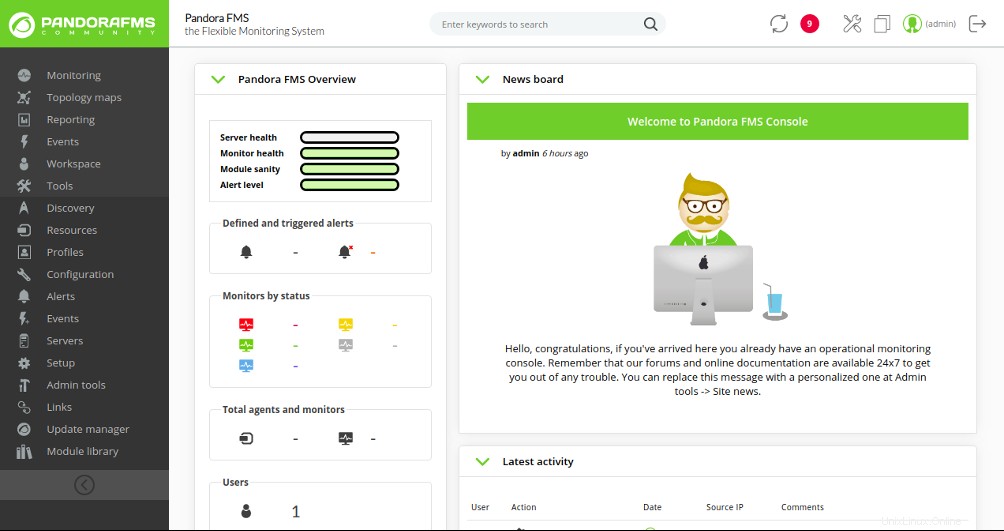
Conclusión
¡Felicidades! Ha instalado y configurado con éxito Pandora FMS en CentOS 8. Ahora puede instalar un paquete de agente en el sistema cliente y comenzar a monitorear desde el panel de control de Pandora. ¡Empiece hoy mismo con Pandora FMS en alojamiento VPS de Atlantic.Net!